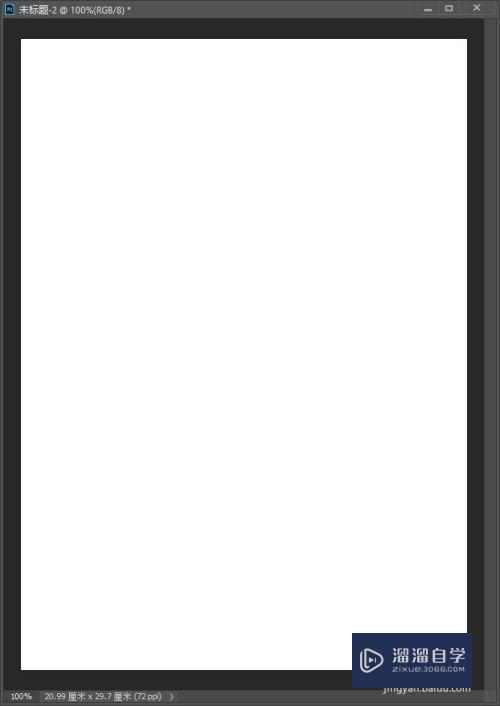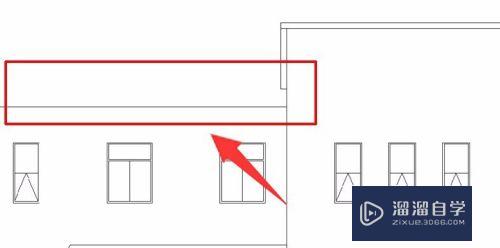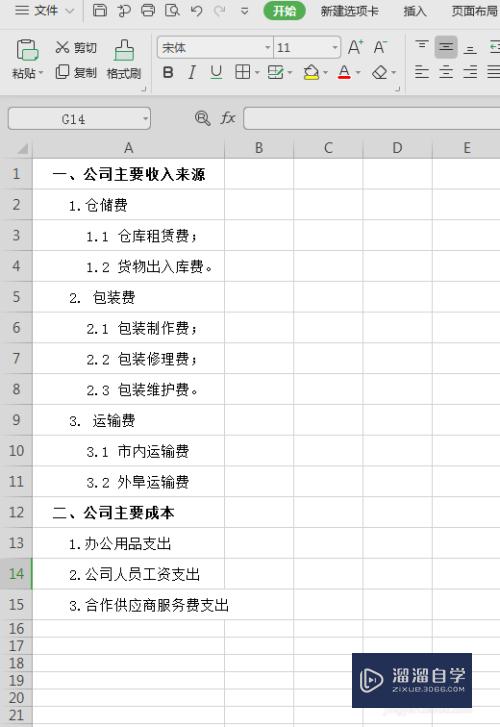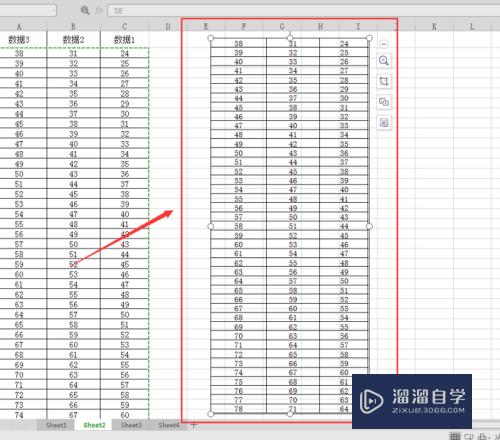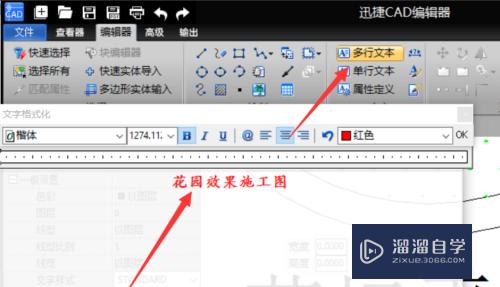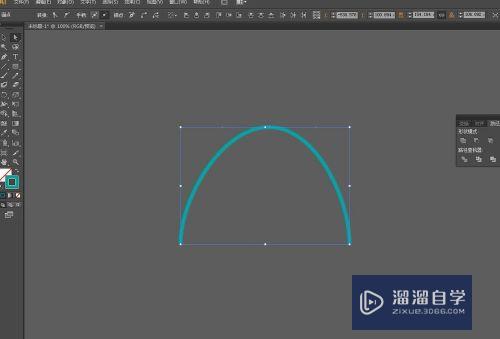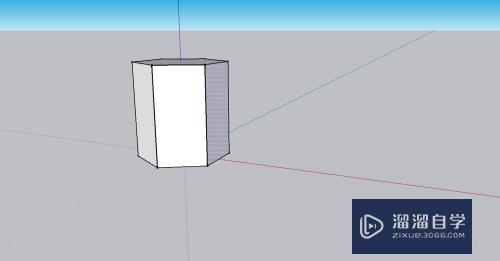Word如何批量修改字体格式(word如何批量修改字体格式设置)优质
在使用Word制作文档时。经常会使用各种不同格式的字体。以便更好的区分主次。展示重点内容。那么Word如何批量修改字体格式呢?学会了这个技巧。可以大幅度提升工作效率。一起来学习吧!
工具/软件
硬件型号:雷神(ThundeRobot)911Zero
系统版本:Windows7
所需软件:Word 2016
方法/步骤
第1步
先选中一个小标题打开样式列表。
第2步
右击样式选择修改选项。
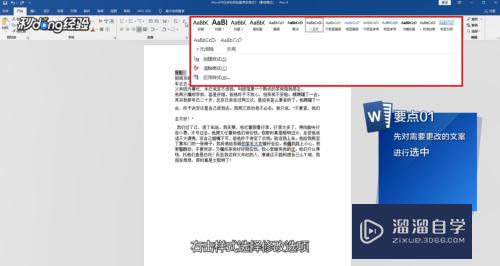
第3步
文字样式改为喜欢的。
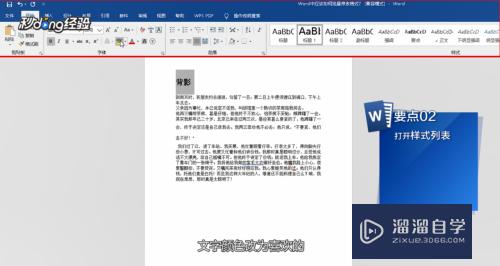
第4步
在这里还可以进行段落样式等更多样式的修改。
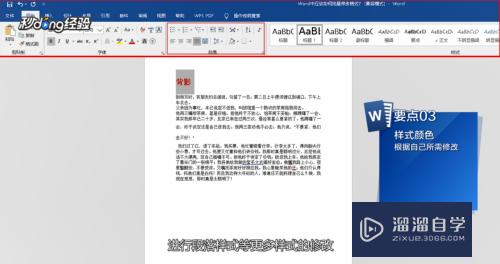
以上关于“Word如何批量修改字体格式(word如何批量修改字体格式设置)”的内容小渲今天就介绍到这里。希望这篇文章能够帮助到小伙伴们解决问题。如果觉得教程不详细的话。可以在本站搜索相关的教程学习哦!
更多精选教程文章推荐
以上是由资深渲染大师 小渲 整理编辑的,如果觉得对你有帮助,可以收藏或分享给身边的人
本文标题:Word如何批量修改字体格式(word如何批量修改字体格式设置)
本文地址:http://www.hszkedu.com/60218.html ,转载请注明来源:云渲染教程网
友情提示:本站内容均为网友发布,并不代表本站立场,如果本站的信息无意侵犯了您的版权,请联系我们及时处理,分享目的仅供大家学习与参考,不代表云渲染农场的立场!
本文地址:http://www.hszkedu.com/60218.html ,转载请注明来源:云渲染教程网
友情提示:本站内容均为网友发布,并不代表本站立场,如果本站的信息无意侵犯了您的版权,请联系我们及时处理,分享目的仅供大家学习与参考,不代表云渲染农场的立场!